आप सभी का स्वागत है मेरे एक नए ब्लॉग में, दोस्तों अगर आपको याद है, तो 2-3 दिन पहले मैंने आपको बताया था कि आप अपने इंस्टाग्राम रील वीडियो को कैसे Color Grade कर सकते हैं। यदि आपने अभी तक उस ब्लॉग को नहीं पढ़ा है, तो उसे एक बार जरूर पढ़ें। आपको निश्चित रूप से आपको बहुत मदद मिलेगी। इसलिए आज के इस ब्लॉग में मैं आपको बताने जा रहा हूं कि आप अपने मोबाइल फोन की मदद से इंस्टाग्राम रील्स वीडियो को कैसे Edit कर सकते हैं। मुख्य रूप से इस ब्लॉग में मैं आपको बताने जा रहा हूं कि कैसे स्लो मोशन में वीडियो बनाया जाए और उस वीडियो को शेक इफेक्ट कैसे लागू किया जाए। इसके अलावा, आज के ब्लॉग में, मैं आपको उपहार के रूप में 2 पैक (शेक पैक + साउंड पैक) दूंगा। शेक पैक में मैंने आपको इंस्टाग्राम रील वीडियो के लिए आवश्यक शेक इफेक्ट दिए हैं। तो दोस्तों ब्लॉग पढ़ते रहिए, क्योंकि आज का ब्लॉग बहुत मज़ेदार होने वाला है।

सबसे पहले आपको इंस्टाग्राम रील्स वीडियो को एडिट करने के लिए दो ऐप की आवश्यकता होगी, Efectum और Alight Motion। हम अपने इंस्टाग्राम रील वीडियो को स्लो मोशन इफ़ेक्ट देने के लिए Efectum ऍप का इस्तेमाल करेंगे और शेक इफेक्ट के लिए Alight Motion ऍप का इस्तेमाल करेंगे। ये दोनों ऍप बहुत ही सीधे और आसान हैं और यह एकमात्र ठोस कारण है कि हम अपने इंस्टाग्राम रील वीडियो को संपादित करने के लिए इन ऍप का उपयोग कर रहे हैं।
Efectum एक वीडियो Editing ऍप है। अगर आपके पास यह ऐप नहीं है, तो आप नीचे दिए गए डाउनलोड बटन पर क्लिक करके इसे डाउनलोड कर सकते हैं।
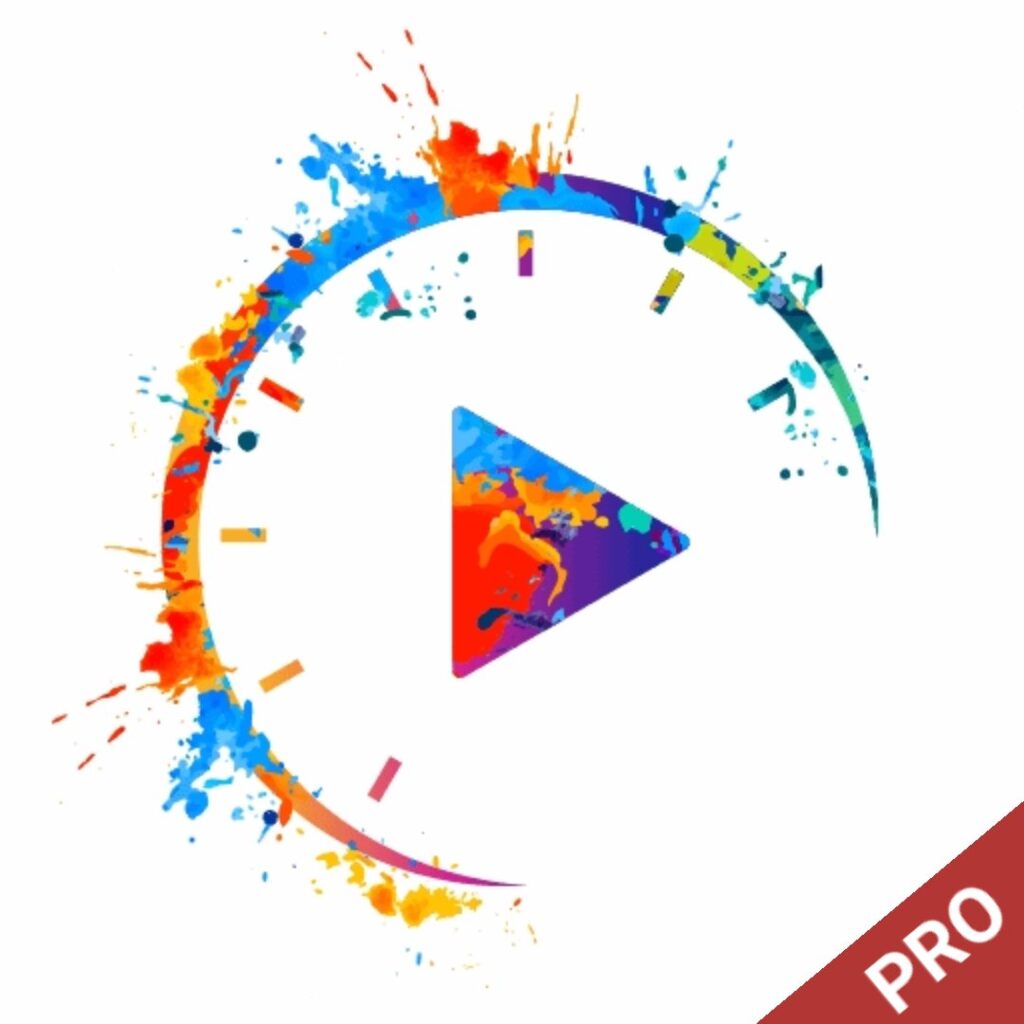
Efectum ऍप डाउनलोड करने के बाद, अब आपको इस ऍप को अपने फोन में इंस्टॉल करना हैं। जब आप पहली बार Efectum ऍप खोलते हैं, तो आपको नीचे दिए गए फोटो के समान एक होम पेज दिखाई देगा।
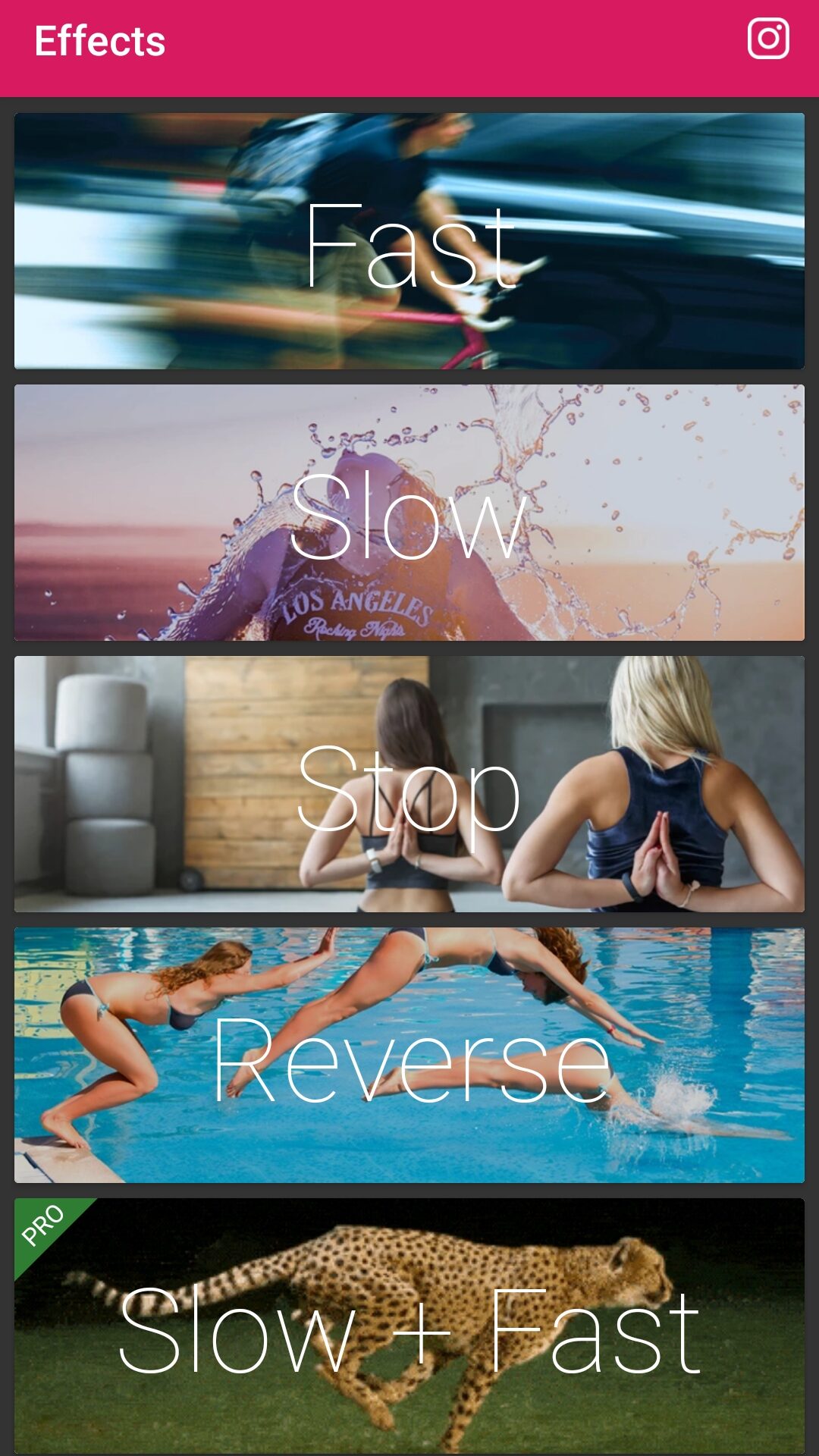
इस ऐप में आप अपने वीडियो को,
● Fast Motion
● Slow Motion
● Stop
● Reverse
● Fast + Slow
आप इस इफेक्ट को लागू कर सकते हैं। लेकिन इसमें हमें केवल स्लो मोशन की जरूरत है। इसलिए आपको स्लो मोशन को चुनना हैं। इस विकल्प को चुनने के बाद, अब आप अपने फोन के सभी वीडियो देख पाएंगे, अब आपको उस वीडियो का चयन करना होगा, जिसमें आप स्लो मोशन इफ़ेक्ट लागू करना चाहते हैं। वीडियो का चयन करने के बाद, यदि आप अपने वीडियो का अतिरिक्त हिस्सा काटना चाहते हैं, तो आपको उस हिस्से को यहाँ से काट सकते हैं। अतिरिक्त भाग काटने के बाद, अब आपको ऊपर दिए गए Next विकल्प पर क्लिक करना हैं। अब यहां आपको अपने वीडियो की टाइमलाइन नीचे दिखाई देगी। तो इस समयरेखा पर जो कुछ भी काला भाग है, इसमें आपके वीडियो की गति पहले जैसी ही रहेगी। लेकिन टाइमलाइन के ऊपर के सफेद हिस्से में आपके वीडियो की गति धीमी होगी। अब आपको जहाँ पर स्लो मोशन इफ़ेक्ट चाहिए, वहाँ पर सफेद भाग को समायोजित कर लेना है।
आपको ऊपर एक Scale भी दिखाई देगा। इस Scale का उपयोग करके, आप अपने वीडियो के सफेद भाग के बीच की गति को समायोजित कर सकते हैं। यदि आप उस Scale को कम करते हैं, तो आपके वीडियो की गति बढ़ जाएगी। (यानी, स्लो मोशन इफेक्ट कम हो जाएगा) और अगर आप उस Scale को बढ़ाते हैं, तो आपके वीडियो की गति कम हो जाएगी। (यानी स्लो मोशन इफेक्ट ज्यादा होगा)। उसके बाद आपको ऊपर दिए गए Done विकल्प को चुनना होगा और अपने वीडियो को High Quality में Save करना होगा।
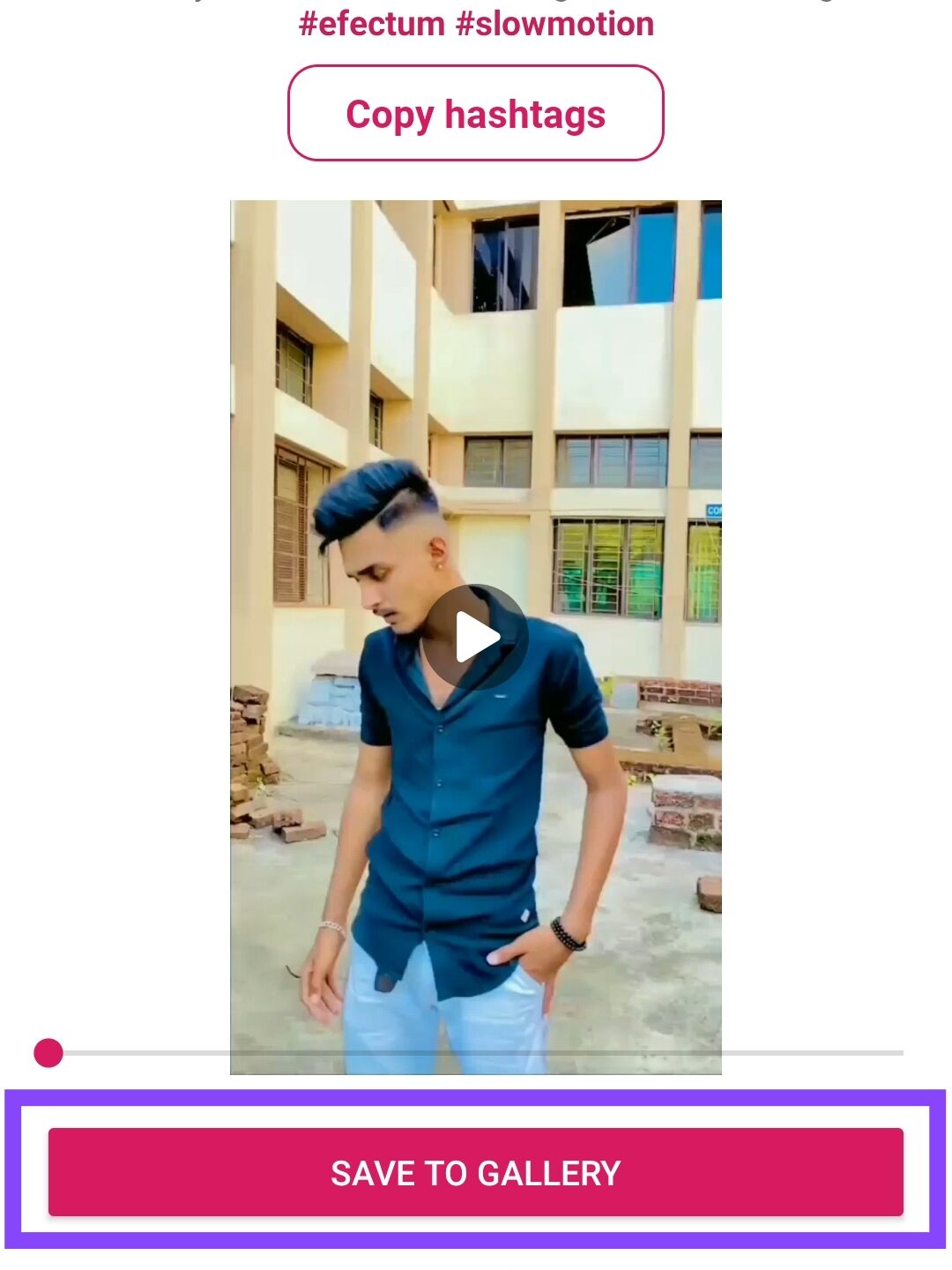
यहां आपने अपने वीडियो में स्लो मोशन इफ़ेक्ट लागू किया है। अब हम अपने इंस्टाग्राम रील वीडियो में शेक इफ़ेक्ट लागू करने जा रहे हैं। इसके लिए आपको दूसरे ऍप यानि Alight Motion ऍप की आवश्यकता होगी। यदि आपके पास यह ऍप नहीं है, तो आप नीचे दिए गए डाउनलोड बटन पर क्लिक करके इस ऍप को डाउनलोड कर सकते हैं।
Alight Motion ऐप को डाउनलोड और इंस्टॉल करने के बाद, आपको इस ऍप को खोलना हैं। ऍप खोलने के बाद आपको यहां (+) आइकन मिलेगा। आपको इस आइकन पर क्लिक करना हैं। अब यहाँ से आपको अपना पसंदीदा Ratio और Resolution चुनना हैं। जब यह पूरा हो जाता है, तो अब आपको उस वीडियो को जोड़ना होगा जिसे आपने अभी Efectum ऍप में Edit किया है। वीडियो जोड़ने के लिए, आपको नीचे दिए गए (+) आइकन पर क्लिक करना होगा और Images और Videos विकल्प का चयन करना होगा और यहां से वीडियो जोड़ना होगा। वीडियो जोड़ने के बाद आपको एक बार इस विडियो को चलाना है और इस वीडियो में जो beats है, उन्हें मार्क करना है।
अब आपको अपने वीडियो को दो भागों में काटना हैं जहाँ से आपने अपनी बीट को चिह्नित किया है। अब आपको कटे हुए हिस्से को 1 सेकंड की क्लिप बना लेना है। क्योंकि 1 सेकंड की क्लिप पे काफ़ी बेहतरीन तरीके से लागु होता है। 1 सेकंड की क्लिप बनाने के बाद, अब आपको इस क्लिप में शेक इफ़ेक्ट लागू करना हैं। शेक इफ़ेक्ट लागू करने के लिए, सबसे पहले आपको नीचे दिए गए बटन पर क्लिक करके Instagram रील पैक को इम्पोर्ट करना होगा।
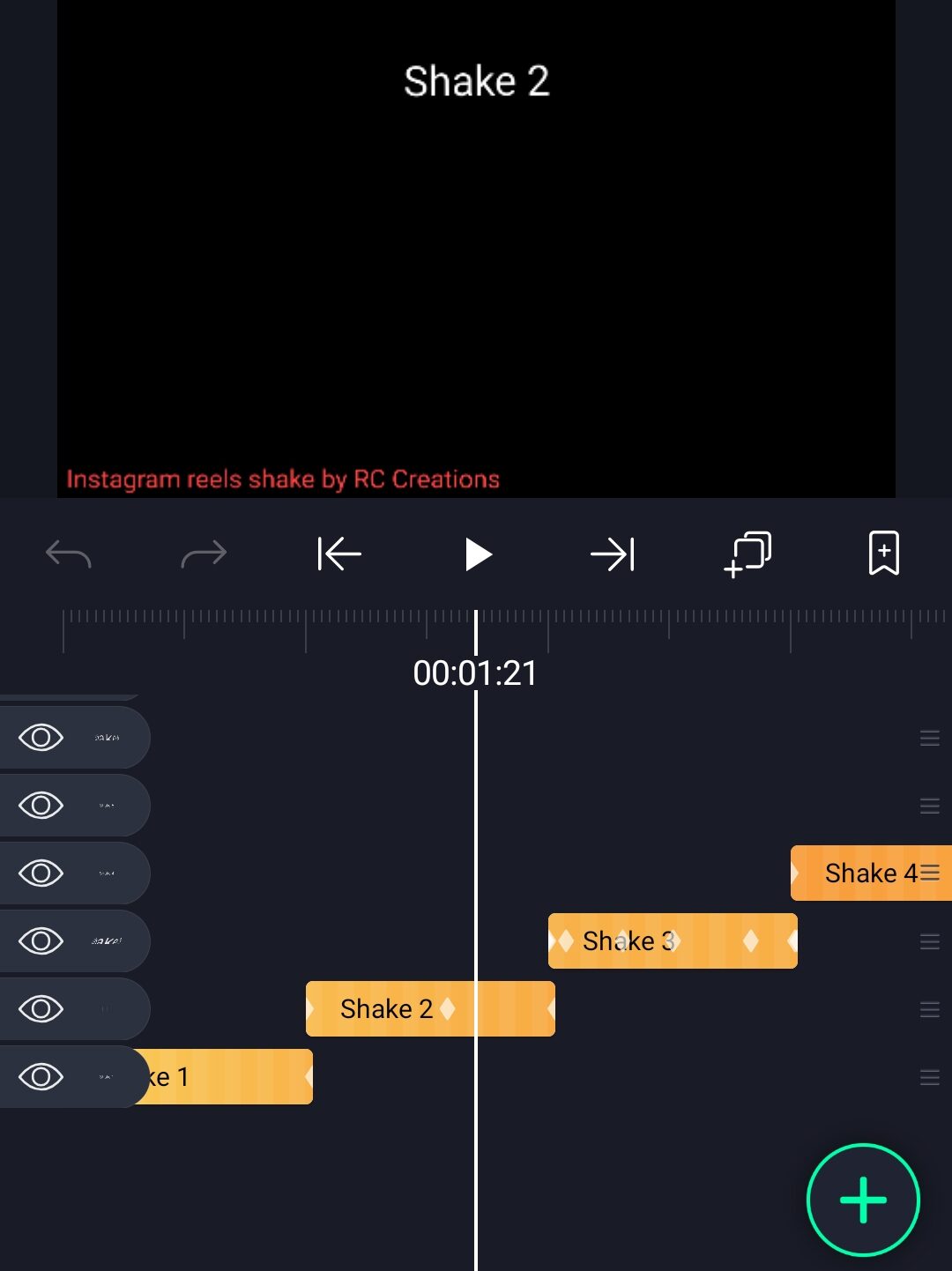
(Note📝 : PRESET link can only be import on 3.4.3 or above version of alight motion)
यदि आप Alight Motion के पुराने वर्जन का उपयोग कर रहे हैं, तो आप नीचे दिए गए XML लिंक का उपयोग करके इस प्रोजेक्ट को इम्पोर्ट कर सकते हैं। नीचे दिए गए लिंक पर क्लिक करने के बाद आपको गूगल ड्राइव में XML फाइल मिल जाएगी, जहां से आप उस XML फाइल को डाउनलोड कर सकते हैं। फ़ाइल डाउनलोड करने के बाद आपको इस फ़ाइल को alight motion ऍप में इम्पोर्ट कर लेना है।
(Note📝 : XML link can only be import on 3.3.5 3.3.0 & 3.1.4 version of alight motion)
जैसा कि मैंने आपको शुरुआत में बताया था कि मैं आपको एक साउंड पैक भी दूंगा, आप नीचे दिए गए डाउनलोड बटन पर क्लिक करके उस साउंड पैक को डाउनलोड कर सकते हैं।
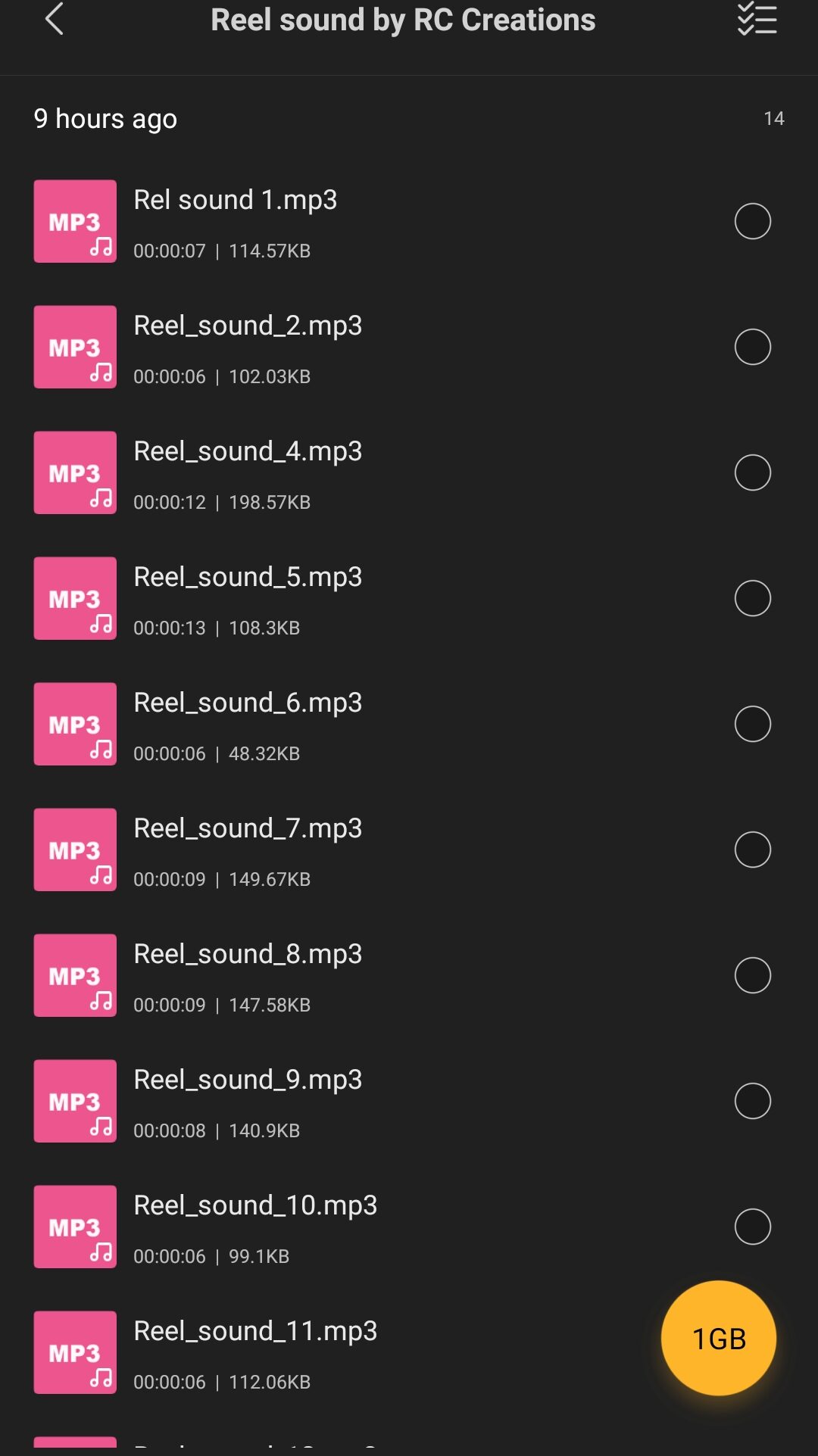
अब आपको मेरे द्वारा दिए गए इंस्टाग्राम रील शेक पैक से अपने पसंदीदा शेक इफ़ेक्ट को चुनना हैं और इस शेक इफ़ेक्ट को कॉपी कर लेना है। शेक इफ़ेक्ट को कॉपी करने के लिए आपको उस लेयर पर क्लिक करना होगा जिस लेयर के शेक इफ़ेक्ट को आप कॉपी करना चाहते हैं। इसके बाद आपको नीचे एक Effect का ऑप्शन मिलेगा, आपको उस ऑप्शन को सेलेक्ट करना होगा और नीचे दिए गए 3 डॉट पर क्लिक करके शेक इफेक्ट को कॉपी करना होगा। अब आपको उस प्रोजेक्ट को खोलना हैं, जिसे आप पहले बना रहे थे और कॉपी किए गए शेक इफ़ेक्ट को आपके द्वारा बनाए गए 1 सेकंड क्लिप पर लागू कर लेना है।
आपका वीडियो यहां बनकर तैयार है। अब आपको इस वीडियो को एक्सपोर्ट करना हैं और यदि आपको वीडियो बनाने में कोई परेशानी होती है, तो आप मेरे द्वारा बनाए गए वीडियो को YouTube पर देख सकते हैं। वीडियो का लिंक नीचे दिया गया है।👇
यदि आपको कोई समस्या आती है, तो आप मुझे कमेंट करके बता सकते हैं। आपकी समस्या को जल्द से जल्द हल करने का हर संभव प्रयास किया जाएगा। आपका अमूल्य समय देकर पूरे ब्लॉग को पढ़ने के लिए के लिए बहुत-बहुत धन्यवाद !🙏



2 Comments
Rohit · December 18, 2020 at 12:27 pm
Editor
Subodh jondhale · December 29, 2020 at 3:58 pm
Reels editing